来自河北地区的千雪网友提问:手机怎么截屏最简单
视频截图怎么截?我们在观看视频的时候,觉得视频里的一些画面自己非常喜欢,想要截图当壁纸或者分享,但是用电脑或者手机的截图功能,得暂停一下再截图,一张还好,如果截多张就需要点击多次,难免麻烦,因此我们就需要一些可以方便快捷地去截图的方法,可以同时截取很多张图片,今天小编就来教大家两个可以连续截图的方法~

方法一、风云视频转换器
这款软件不仅支持 MP4、AVI、MP3、APE、QLV 等多种音视频格式的转换,同时还提供视频合并、分割以及视频截图等功能,集多功能于一体。其中的截图功能也很不错,可以快速简单地截取你想要的图片。
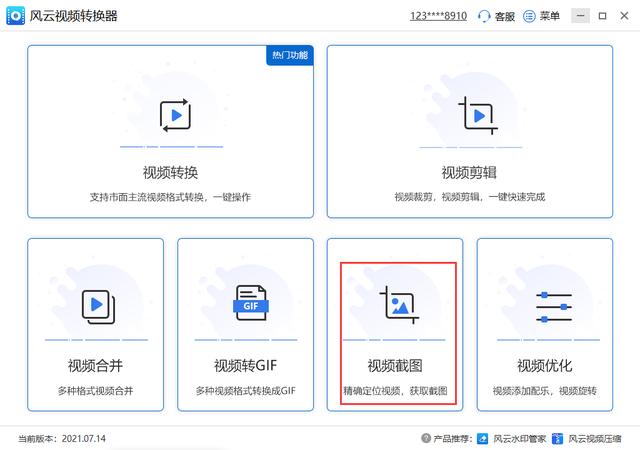
第一步、打开【视频截图】功能之后,通过【添加文件】来导入视频内容。
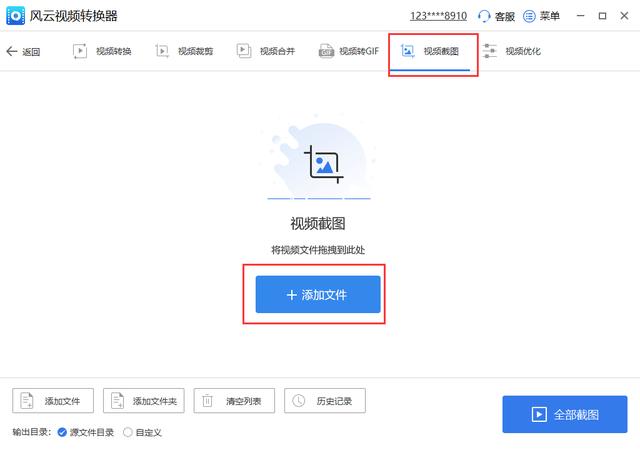
第二步、点击【截图设置】打开截图页面,可以选择两种截图方式:单张截图和连续截图。
单张截图就是每次只截取一张,选择你想截图的时间,暂停,点击【截取到列表】就可以了,图片格式和图片大小都可以选择哦。
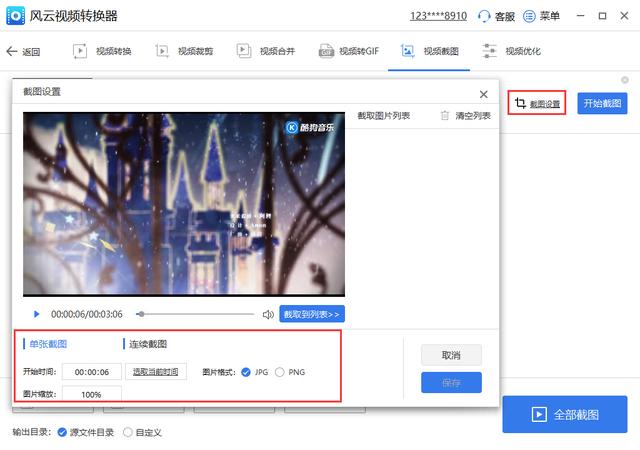
连续截图可以截取一段时间内的画面,选择好你要截图的视频时间,然后选择截取间隔,最短可以选择 1s,还可以选择是否输出长图,都选好之后,点击【截取到列表】就可以获得连续的截图了。
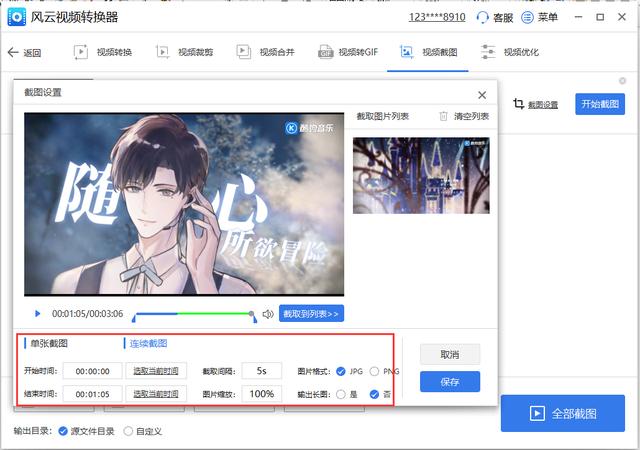
第三步、截完图片之后,点击【全部截图】就可以把选择好的画面全部截取下来保存为图片了哦。
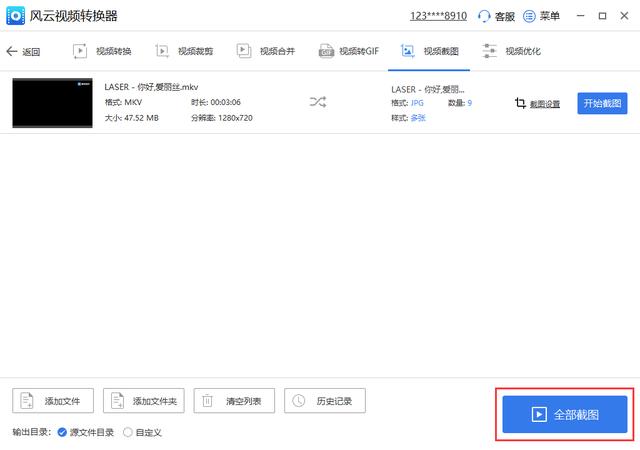
方法二、彩虹办公中心
其实这个软件的视频截图操作方法和风云视频处理大师类似,我们首先打开【视频处理】,找到其中的【视频截图】功能,点击打开,再将视频文件导入进来。
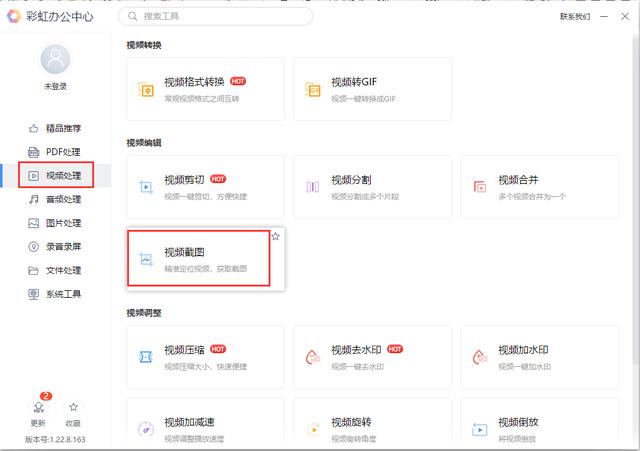
点击【截图设置】打开截图页面就可以来时截图了,和上面一样,同样是有【单张截图】和【连续截图】两个截图方法。
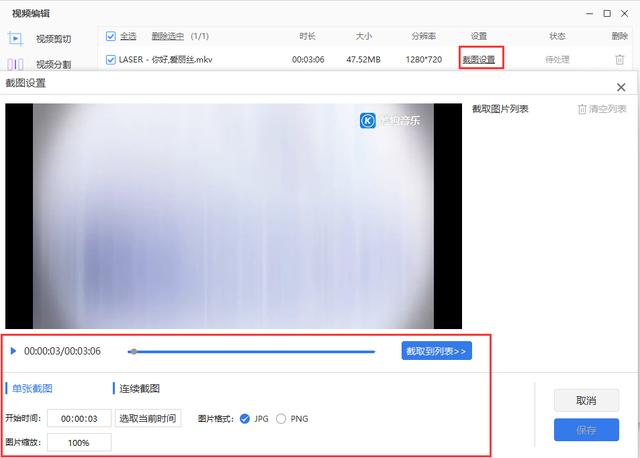
选择你想要的截图方式来截取你想截取的画面,然后点击【保存】。
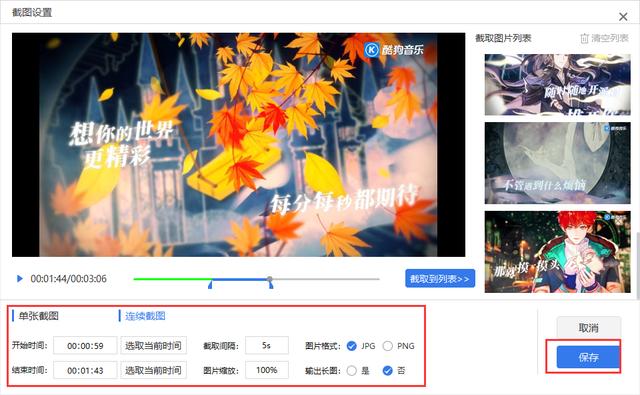
所有视频都选好截取的画面之后,点击【开始处理】就能截取到你想要的图片哦。
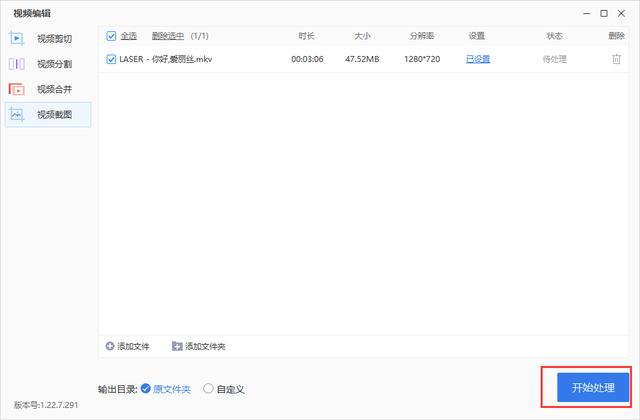
使用小编推荐的这两个工具来截图十分方便快捷,连续截图功能可以轻松截取一段视频片段里的每个画面,不管你是想截取视频里的图片来做壁纸,还是想从拍摄的视频里截出好看的照片都可以哦,以后出门拍照就不用费心抓拍了,直接录制一段视频,然后再连续截图,就能很轻松找到让你满意的照片哦。
以上就是486g游戏网嚒心小编为大家介绍的关于《手机怎么截屏最简单(超简单方便的截图方法)》相关内容。如果您喜欢这篇文章,那请您收藏我们的手机教程栏目,更多手机问题、科技等精彩内容为您呈现!
版权声明:本文内容由互联网用户自发贡献,该文观点仅代表作者本人。本站仅提供信息存储空间服务,不拥有所有权,不承担相关法律责任。如果发现本站有涉嫌抄袭侵权/违法违规的内容,欢迎发送邮件至【】举报,并提供相关证据及涉嫌侵权链接,一经查实,本站将立刻删除涉嫌侵权内容。
本文标题:【手机怎么截屏最简单[超简单方便的截图方法]】
本文链接:http://www.486g.com/news/21796.html
时间:08-15
时间:08-02
时间:07-05
时间:06-15
时间:03-12

iOS15.2beta2更新了什么 iOS15.2beta2值得升级吗
2023-03-03

2023-03-03
![电脑如何连接热点[windows11连接手机热点方法]](http://img.486g.com/uploads/article/20230304/64026cf43b29e.jpg)
2023-03-04

2023-09-08
